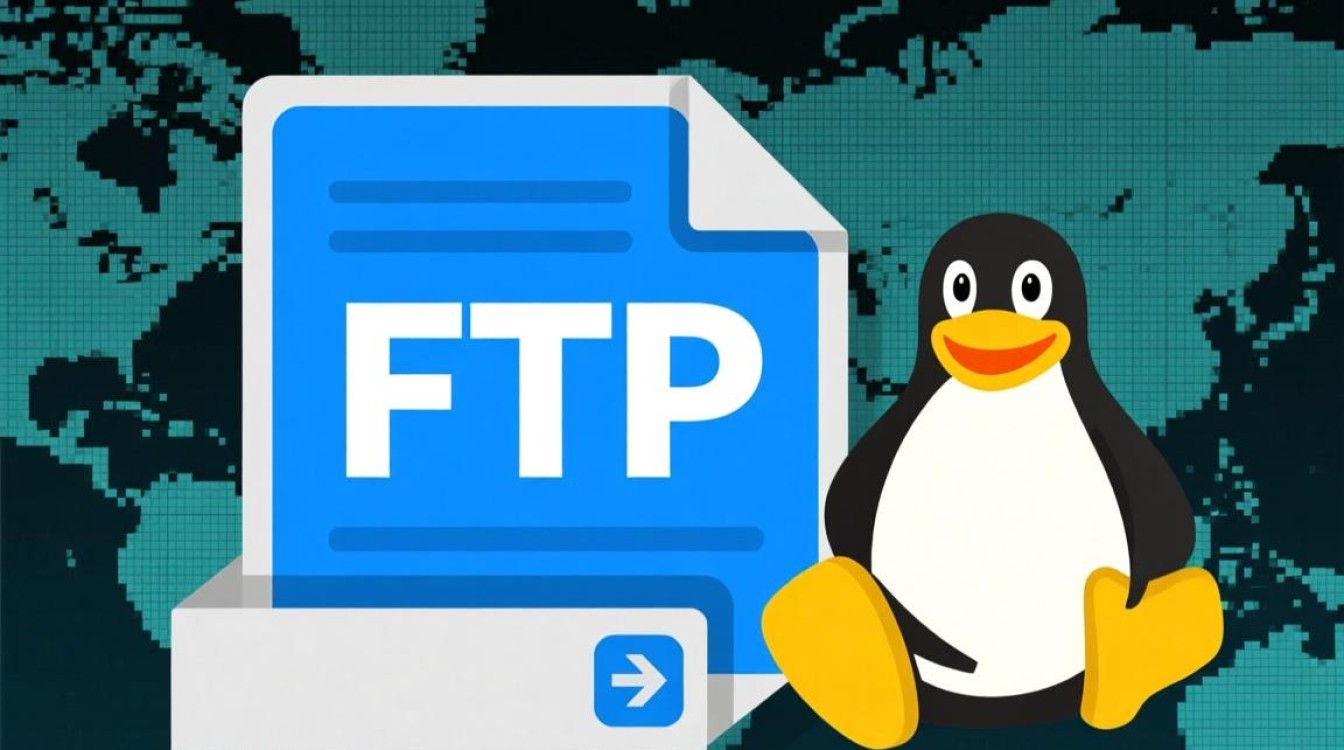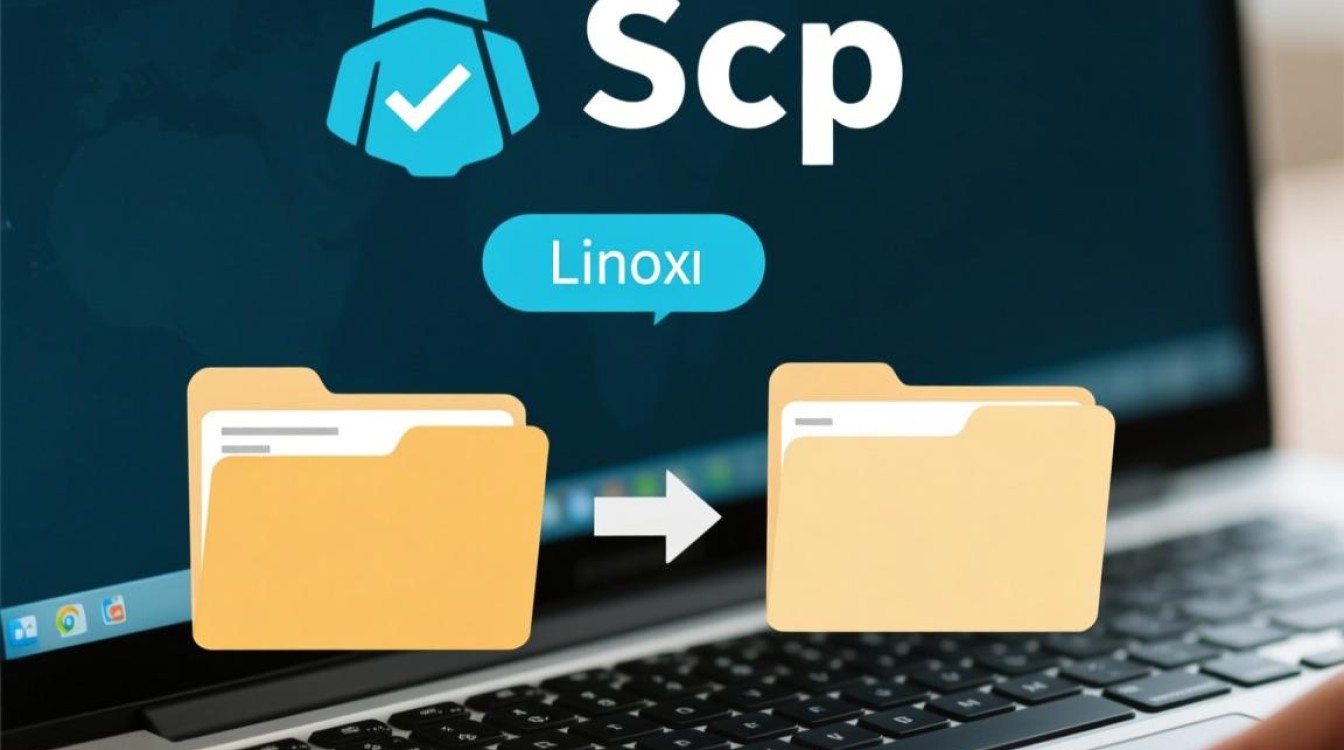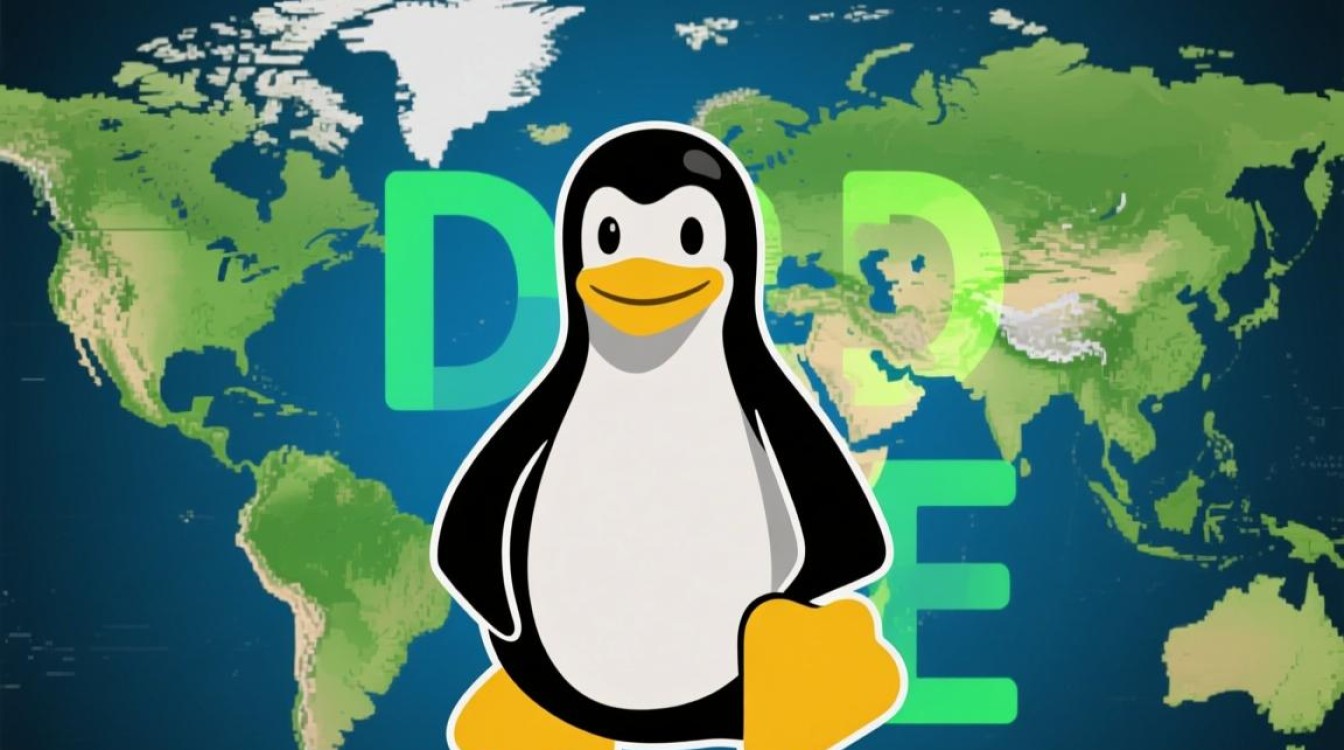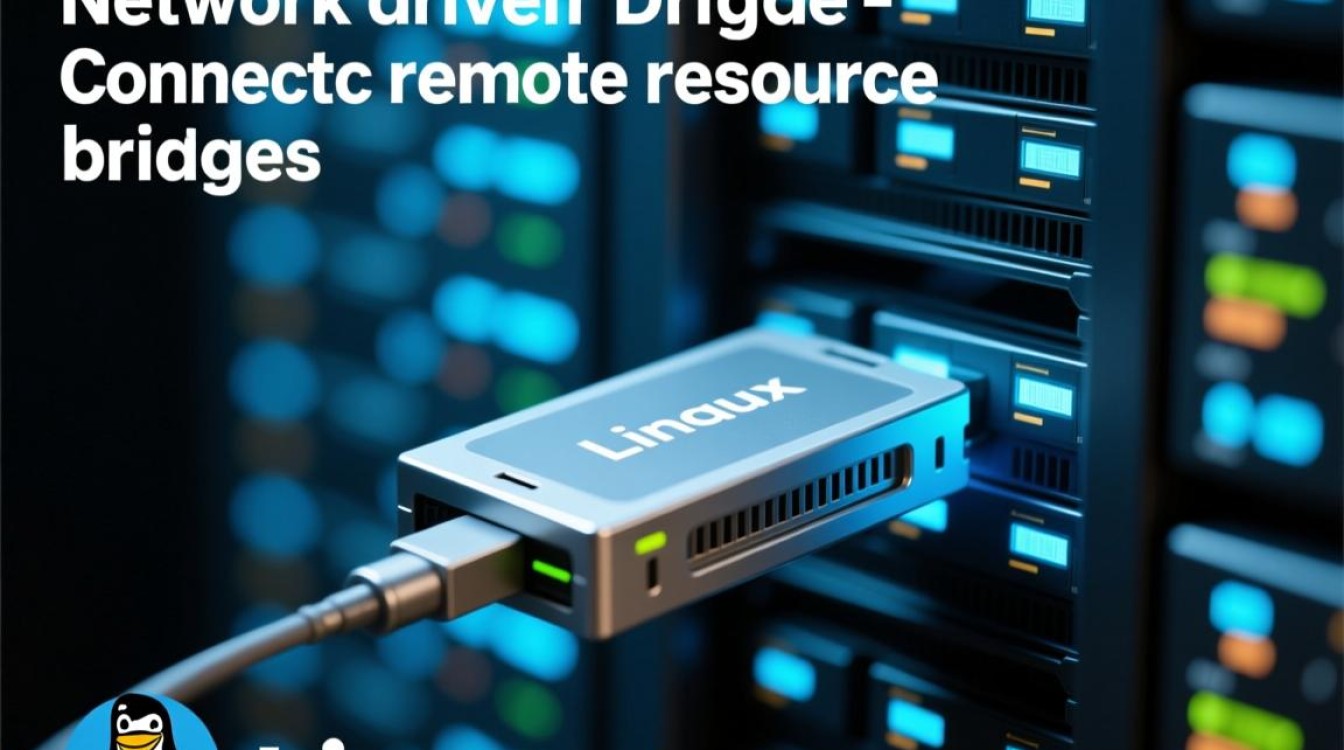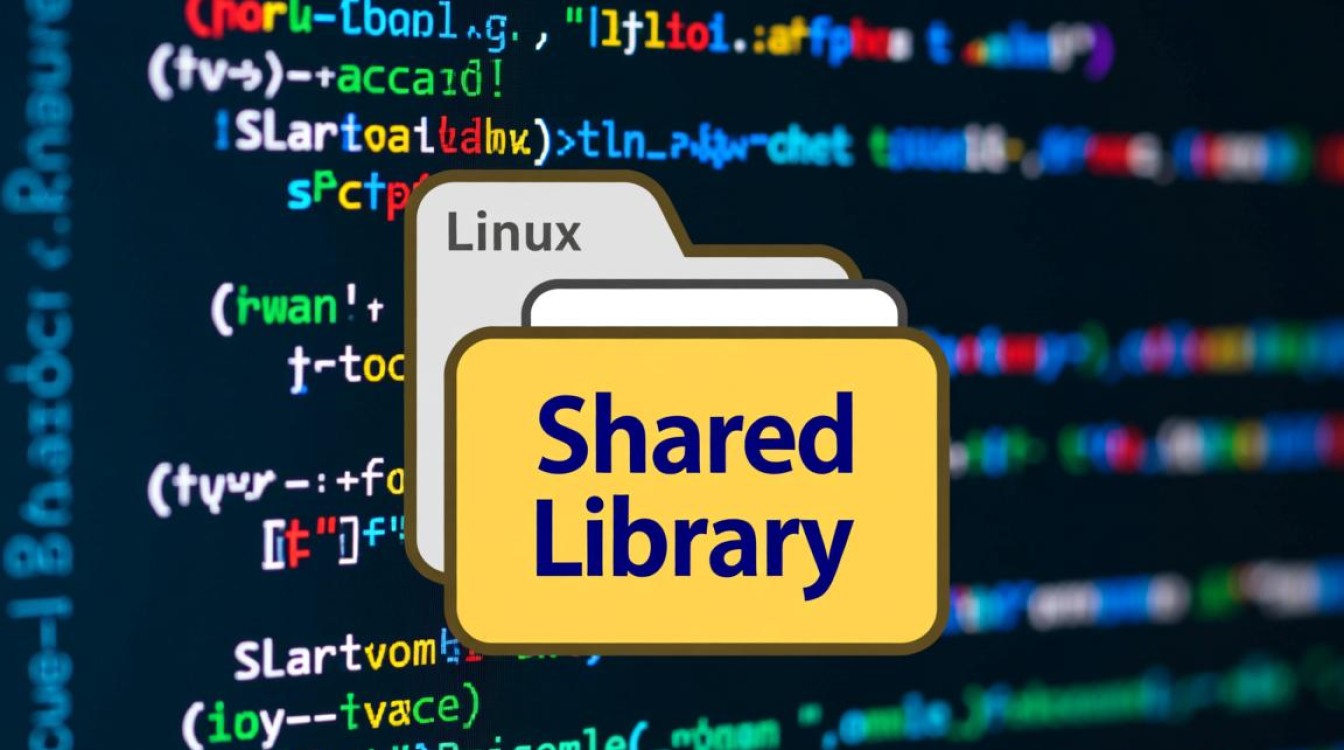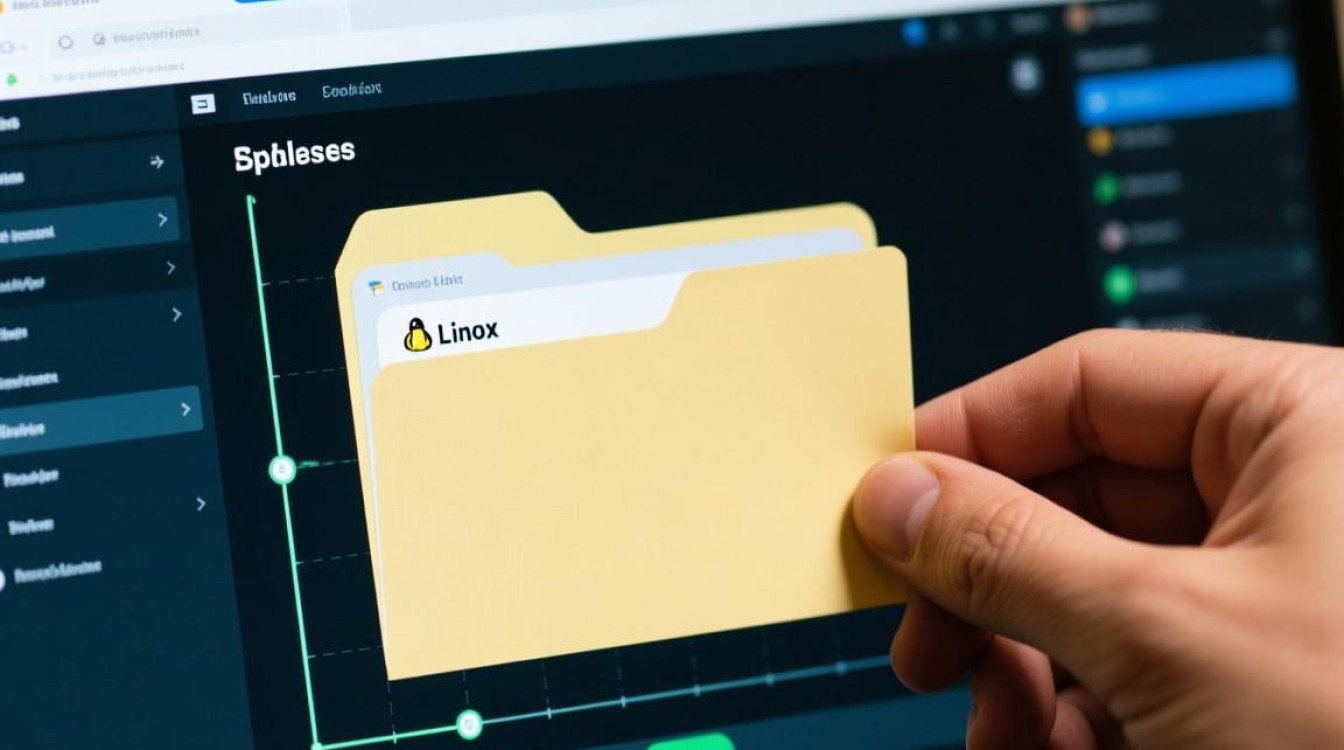在Linux系统中,FTP(File Transfer Protocol)是一种广泛使用的文件传输协议,它允许用户在客户端和服务器之间进行文件的上传、下载、删除等操作,Linux系统提供了多种FTP客户端工具,如ftp、lftp、sftp等,每种工具都有其特点和适用场景,本文将详细介绍Linux中使用ftp命令的基本操作、高级技巧以及注意事项,帮助用户高效地完成文件传输任务。
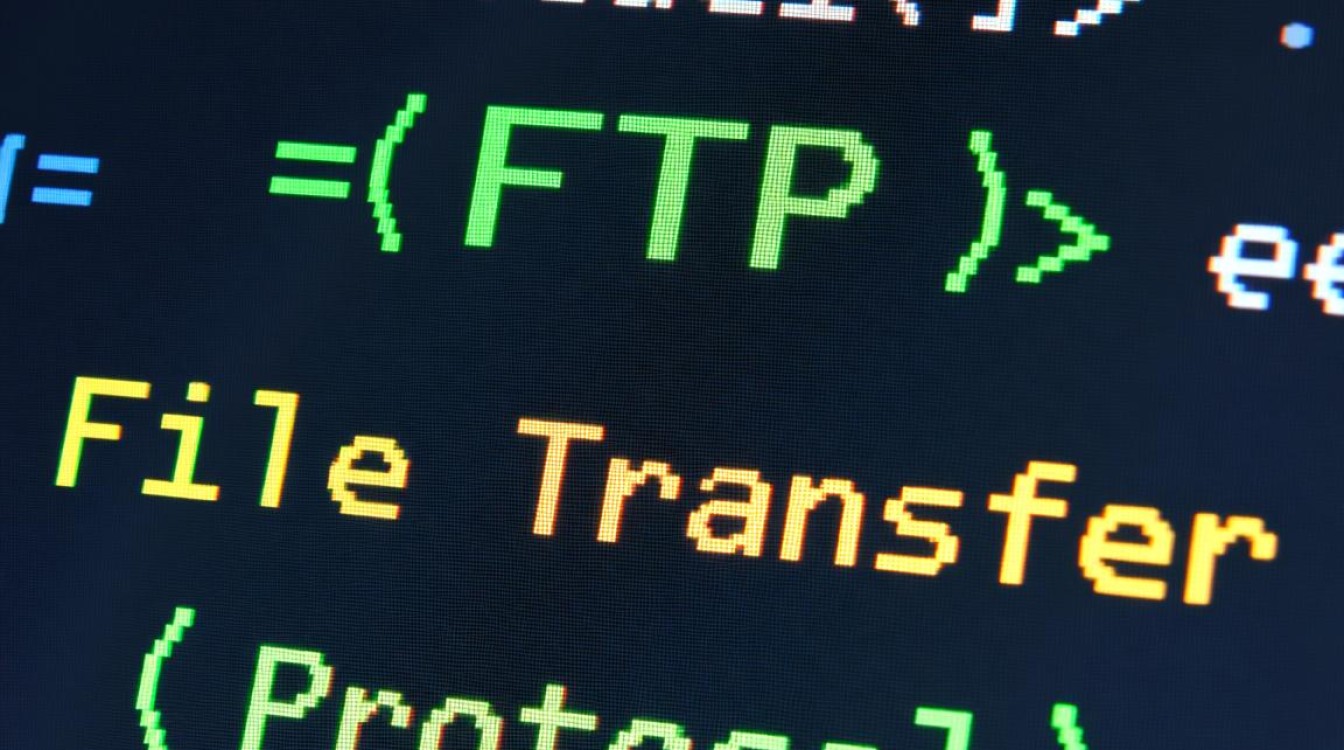
FTP命令的基本使用
连接FTP服务器
使用ftp命令连接FTP服务器的基本语法为ftp [主机名/IP地址],要连接到名为ftp.example.com的FTP服务器,可以在终端中输入以下命令:
ftp ftp.example.com如果FTP服务器使用非标准端口(如2121),可以通过-p参数指定端口:
ftp -p 2121 ftp.example.com连接成功后,系统会提示用户输入用户名和密码,如果FTP服务器允许匿名登录,可以使用anonymous作为用户名,无需密码或使用任意邮箱地址作为密码。
常用基本操作
连接到FTP服务器后,用户可以执行多种文件操作命令,以下是常用的基本命令及其功能:
ls:列出当前目录下的文件和子目录,类似于Linux中的ls命令。dir:与ls类似,但显示更详细的文件信息,包括权限、大小、修改日期等。cd [目录名]:切换到指定目录,如cd /pub表示切换到/pub目录。get [远程文件名]:下载远程文件到本地当前目录,如get file.txt。put [本地文件名]:上传本地文件到远程服务器当前目录,如put local.txt。mget [文件名模式]:批量下载匹配模式的文件,如mget *.txt。mput [文件名模式]:批量上传匹配模式的文件,如mput *.zip。delete [远程文件名]:删除远程服务器上的文件,如delete old.txt。mkdir [目录名]:在远程服务器上创建目录,如mkdir newdir。rmdir [目录名]:删除远程服务器上的空目录,如rmdir emptydir。bye或quit:退出FTP会话。
交互式操作示例
以下是一个典型的FTP交互操作流程:
ftp> open ftp.example.com
Connected to ftp.example.com.
220 (vsFTPd 3.0.3)
Name (ftp.example.com:user): anonymous
331 Please specify the password.
Password: # 直接回车或输入邮箱地址
230 Login successful.
ftp> ls
227 Entering Passive Mode (192,168,1,100,12,34)
150 Here comes the directory listing.
drwxr-xr-x 2 0 0 4096 Jan 01 12:00 pub
-rw-r--r-- 1 0 0 123 Jan 01 12:00 file.txt
226 Directory send OK.
ftp> cd pub
250 Directory successfully changed.
ftp> get file.txt
local: file.txt remote: file.txt
227 Entering Passive Mode (192,168,1,100,12,35)
150 Opening BINARY mode data connection for file.txt (123 bytes).
226 File send OK.
123 bytes received in 0.00 secs (123.00 Kbytes/sec)
ftp> bye
221 Goodbye.FTP命令的高级技巧
被动模式与主动模式
FTP有两种传输模式:主动模式(Active Mode)和被动模式(Passive Mode),默认情况下,ftp命令使用主动模式,但某些网络环境(如防火墙限制)可能导致连接失败,此时可以切换到被动模式:

ftp> passive
Passive mode on.在被动模式下,数据连接由客户端发起,更适合穿过防火墙的场景,也可以在连接时通过-p参数直接启用被动模式:
ftp -p ftp.example.com批量文件传输
对于大量文件的传输,可以使用mget和mput命令,为了避免每次传输都确认,可以关闭交互式模式:
ftp> prompt
Interactive mode off.
ftp> mget *.txt可以通过lcd命令设置本地默认目录,方便文件管理:
ftp> lcd /path/to/local/dir
Local directory now /path/to/local/dir文件类型与传输模式
FTP支持两种文件传输模式:ASCII模式和二进制模式,ASCII模式用于传输文本文件,会自动转换换行符;二进制模式用于传输二进制文件(如图片、压缩包),确保文件内容不被破坏,默认情况下,ftp命令使用ASCII模式,建议传输二进制文件时切换到二进制模式:
ftp> binary
Type set to I.书签与别名
频繁连接同一FTP服务器时,可以通过~/.netrc文件配置登录信息,避免重复输入,编辑~/.netrc文件(需设置权限为600):
machine ftp.example.com
login anonymous
password your_email@example.com之后直接运行ftp ftp.example.com即可自动登录,可以创建别名简化命令,如在~/.bashrc中添加:

alias myftp='ftp ftp.example.com'FTP命令的注意事项
安全性问题
FTP协议以明文传输用户名和密码,存在安全风险,在不安全的网络环境中,建议使用更安全的协议,如SFTP(基于SSH)或FTPS(基于SSL/TLS),如果必须使用FTP,尽量限制用户权限并启用防火墙规则。
权限管理
FTP服务器的文件权限与本地系统不同,需确保用户对目标目录有读写权限,上传文件时需检查远程目录的写入权限,下载文件时需确保本地目录有足够空间。
错误处理
FTP命令执行失败时,会返回错误码(如550表示文件不存在,553表示权限不足),可通过ftp的调试模式(-d参数)查看详细错误信息:
ftp -d ftp.example.com替代工具推荐
对于更复杂的文件传输需求,可以考虑以下工具:
lftp:功能强大的FTP客户端,支持多线程传输、队列管理等。sftp:基于SSH的安全文件传输工具,语法与ftp类似但更安全。wget或curl:支持通过FTP/HTTP/HTTPS协议下载文件,适合非交互式操作。
Linux中的ftp命令虽然功能简单,但在日常文件传输中仍具有实用价值,通过掌握基本操作、高级技巧以及注意事项,用户可以高效地完成FTP服务器的文件管理任务,由于FTP协议的安全局限性,建议在敏感场景下优先选择SFTP或FTPS等更安全的替代方案,随着技术的发展,lftp、sftp等工具逐渐成为更优的选择,但理解ftp命令的基本原理仍有助于提升Linux系统的操作能力。